- これからブログを始めたいけど、時間がかかりそう
- ブログ初心者向けに教えてほしいです
ブログ初心者でもすぐに低コストで始められる
初心者でも
分かりやすくブログの始め方を解説します。
10分あれば誰でも簡単にブログ開設できます。
1番安い料金だと月額600円台〜始めれます。
お試しで使用したいと考えている方も1ヶ月〜でOKです。
\ブログ始めるならコノハウィング/
初心者でも10分で始められるブログ開設
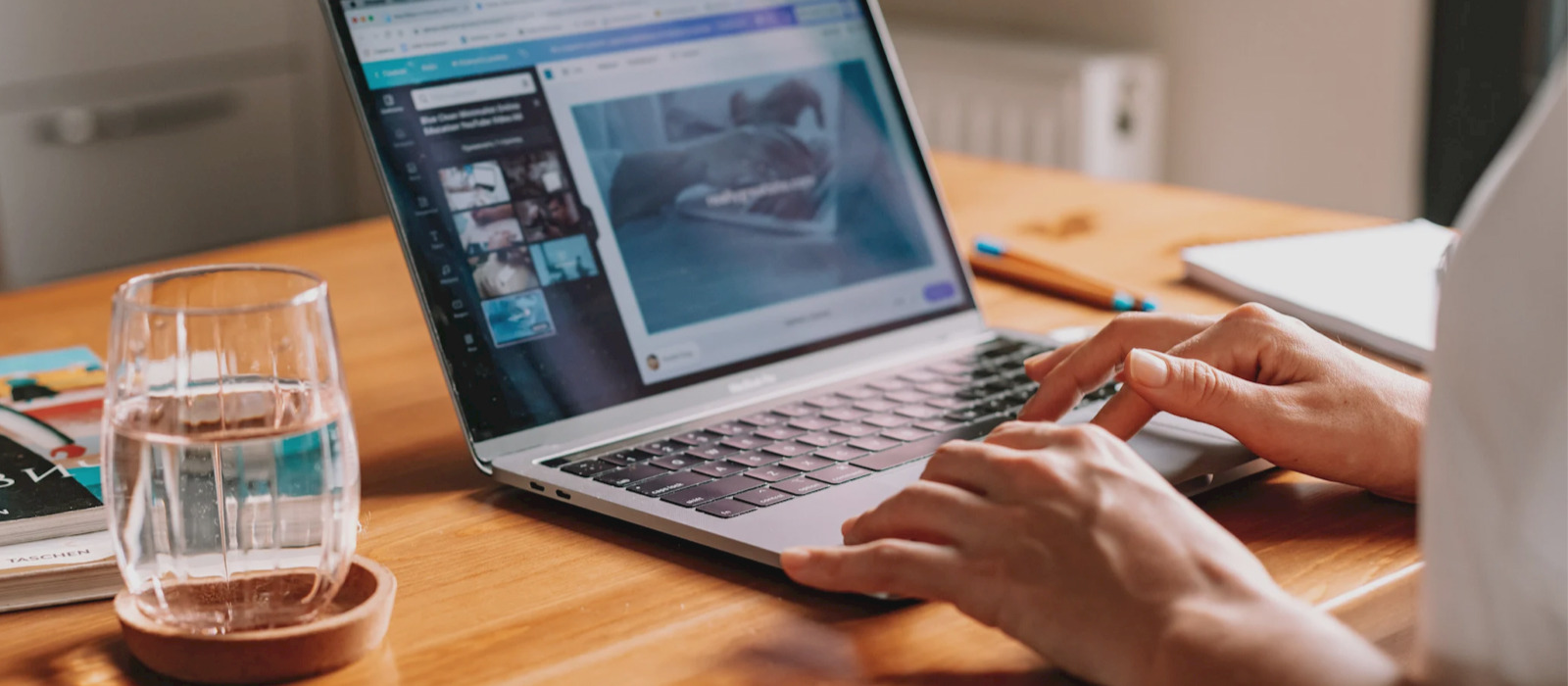
ブログに必要なもの
ブログは家、サーバーは土地、ドメインは住所
とイメージしてください。
ブログはWordPress、
サーバーとドメインはレンタルサーバーで準備できます。
レンタルサーバー(有料)と
WordPress=ワードプレス(無料)を使用することでブログは開設は完了です。
先にレンタルサーバーを借りてからWordPressを導入します。
レンタルサーバー使う【月額1000円程度】
レンタルサーバーは月額600円台〜利用できる
運営していく上での
コストはレンタルサーバー代のみです。
使用したブログの始め方を紹介します。
初期費用・ランニングコストを抑えたい方にピッタリなサービスです。
\コノハウィングでブログを始める/
WordPress【無料】でブログを作っていく
ブログ・・・【家】の部分は
WordPress(ワードプレス)という無料ソフトを使用します。
レンタルサーバーを
利用すると自動的にワードプレスを準備してくれます。
ブログ開設流れ・時間【10分で完了】
誰でも10分あれば
ブログ開設作業を完了できます。
WordPressブログ始める6ステップ

実際に、
コノハウィングでWordPressブログを開設していきます。
コノハウィングの詳細ページ⇨
申込み画面を開く
コノハウィングのトップページ
を開くと『今すぐお申し込み』をクリックしてください。
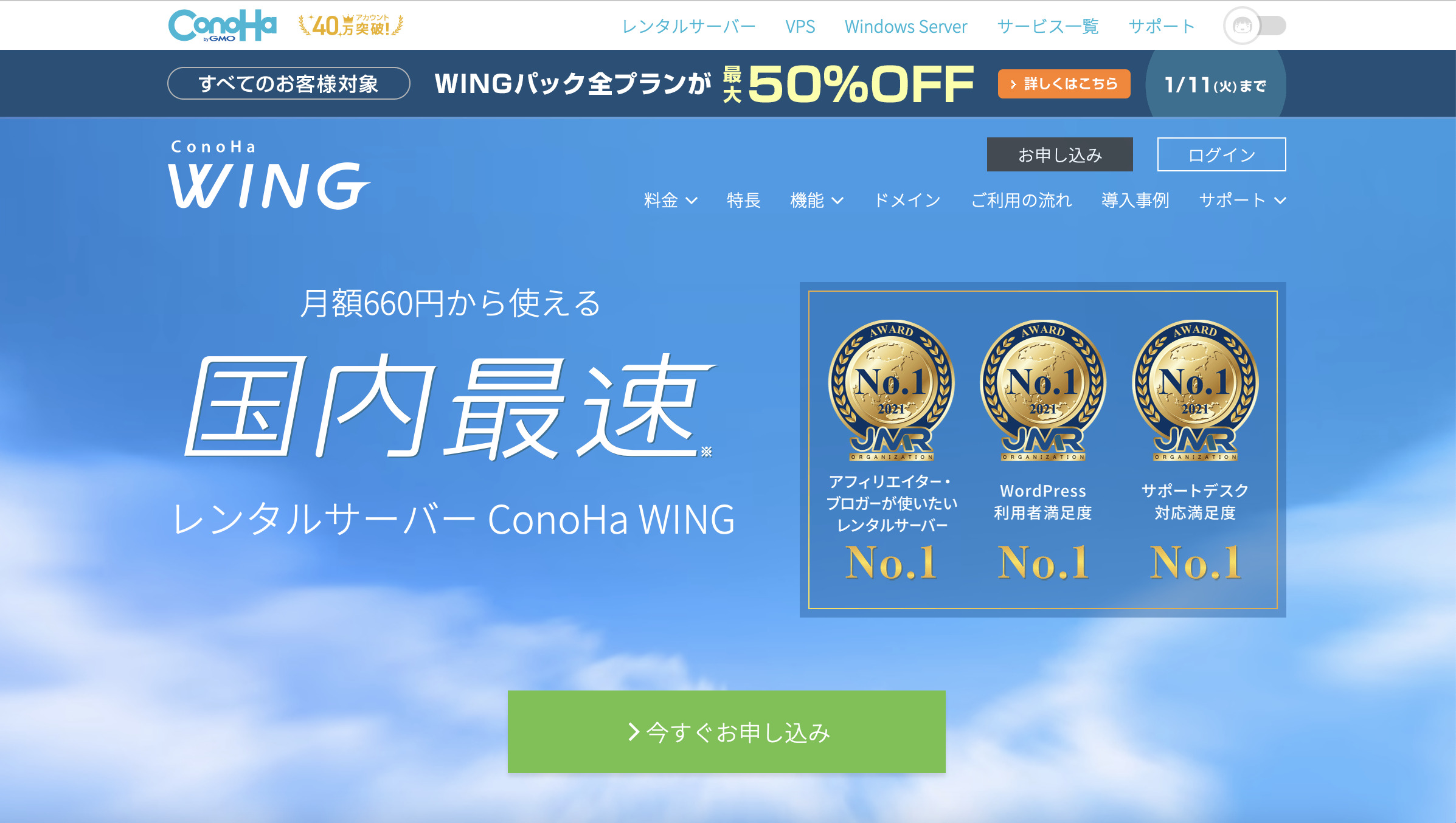
画面を開いたら、
左側の『初めてご利用の方』で『メールアドレス』と『パスワード』
を入力します。
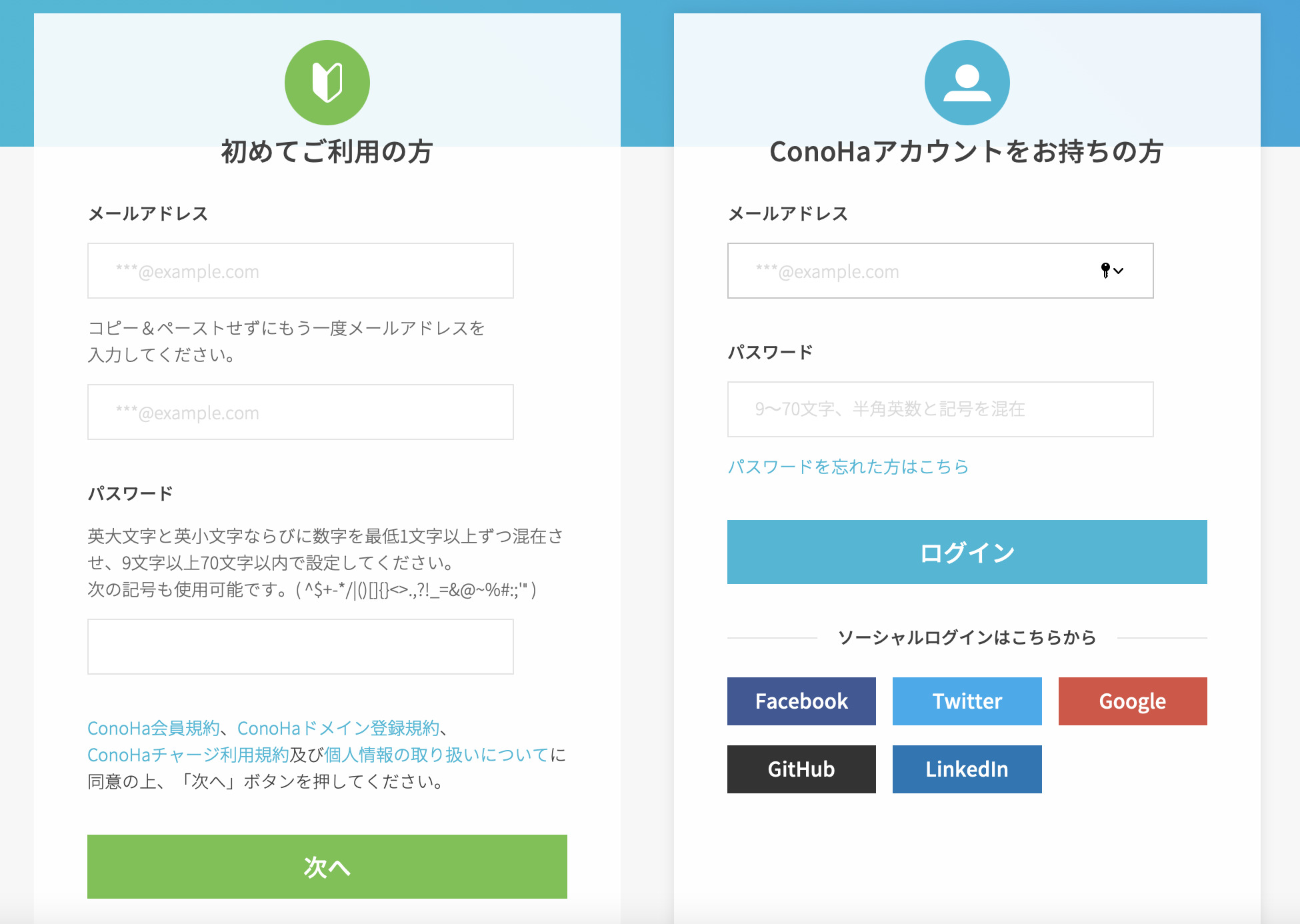
入力が終わると『次へ』をクリックします。
申込み内容を入力
申込み画面になると、
『契約期間・プラン・初期ドメインとサーバー・WordPress情報』
の4つを入力します。
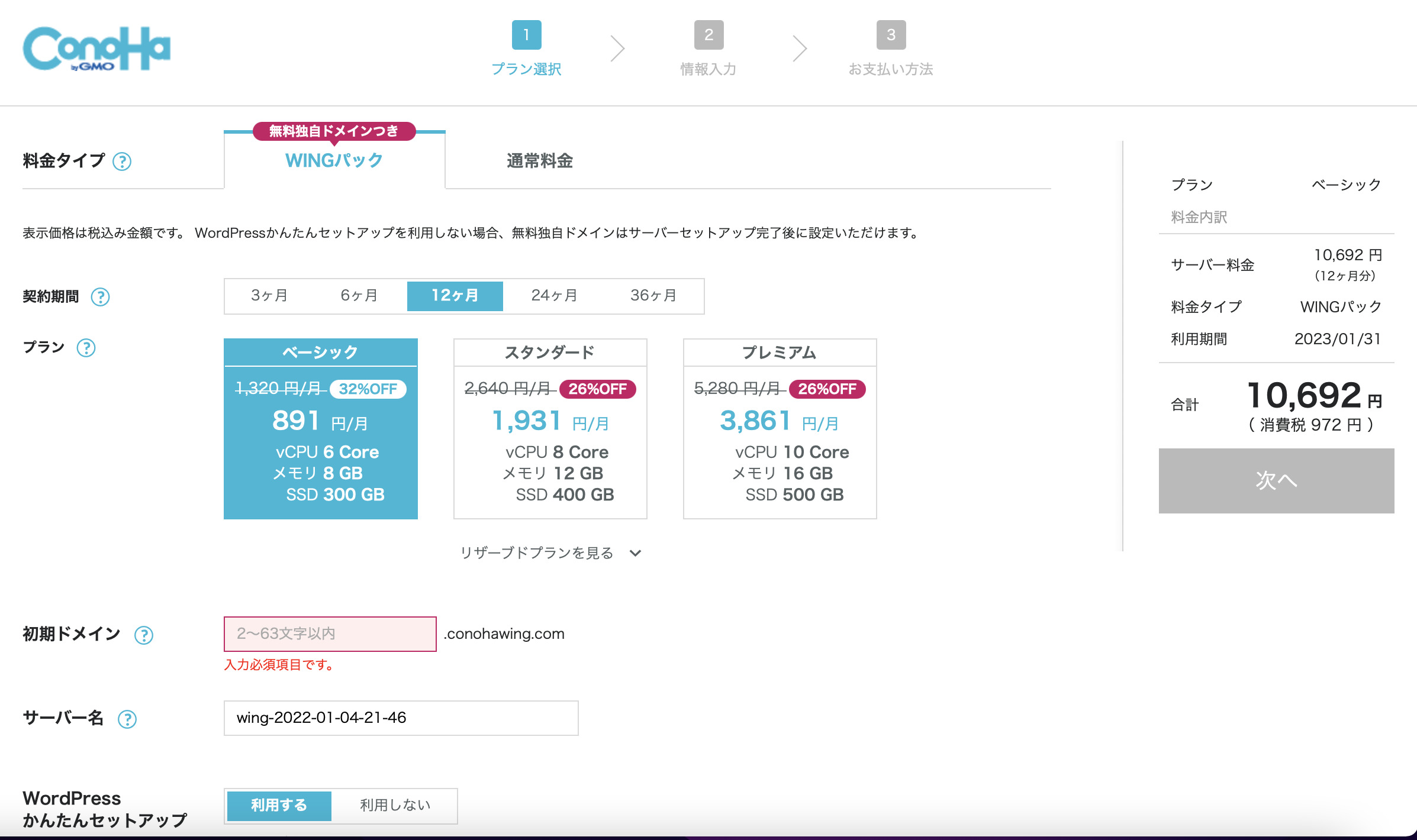
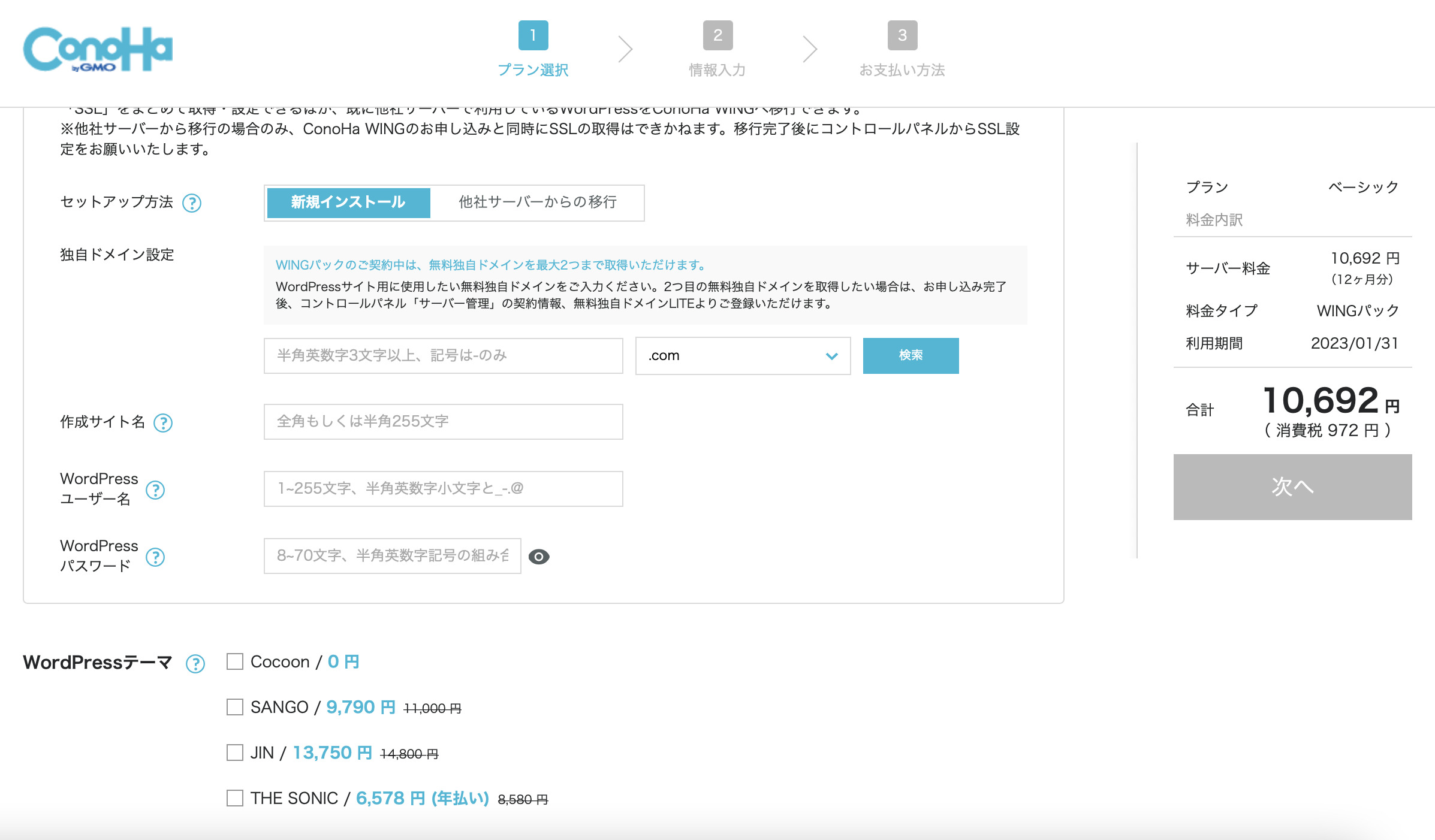
お申し込みで
入力する内容は以下のとおりです。
- 契約期間・・・レンタルサーバーの利用期間
- プラン・・・サーバーの容量・メモリなどのサーバー性能
- 初期ドメインとサーバー・・・サーバーの名前
- WordPress情報
ドメイン費用が0円になる
『WINGパック』を選択している設定で進めます。
費用がかからない
『WINGパック』で登録するのがオススメです。
契約期間
『WINGパック』は
3ヶ月から36ヶ月まで契約期間を選べます。
基本的にプランは
『ベーシック』を選んでおけば問題ありません。
プラン
プランの違いは、
「容量」や「メモリ」です。
ブログ運営ではどのプランでも十分となります。
初期ドメインとサーバー
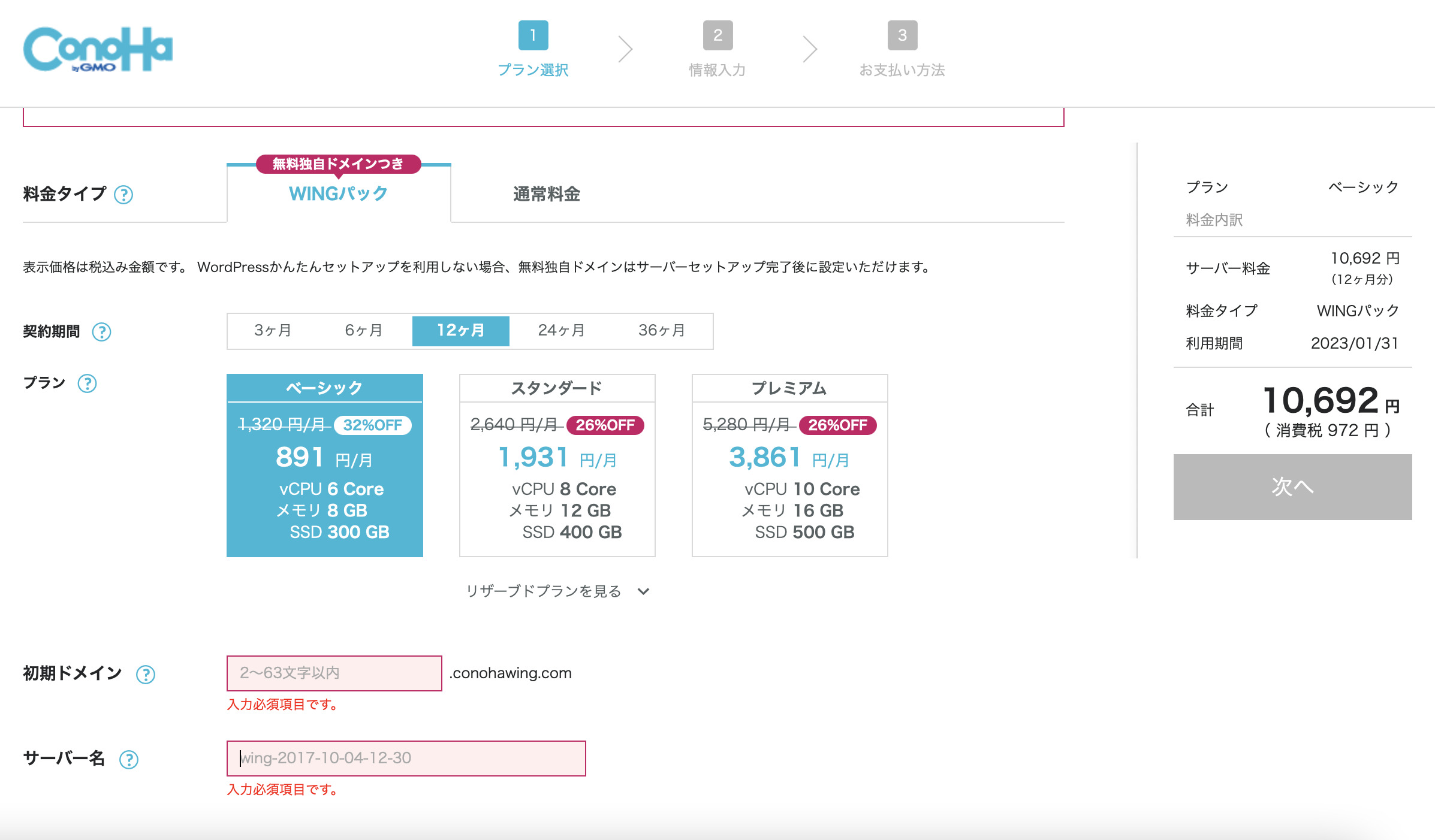
初期ドメイン・サーバー名は
『アカウント名』のようなものです。
好きな名前やメールアドレスでOK。
例:初期ドメイン・サーバー名
- 初期ドメイン:kenyakuosora
- サーバー名: kenyakuosorablog
WordPressの情報
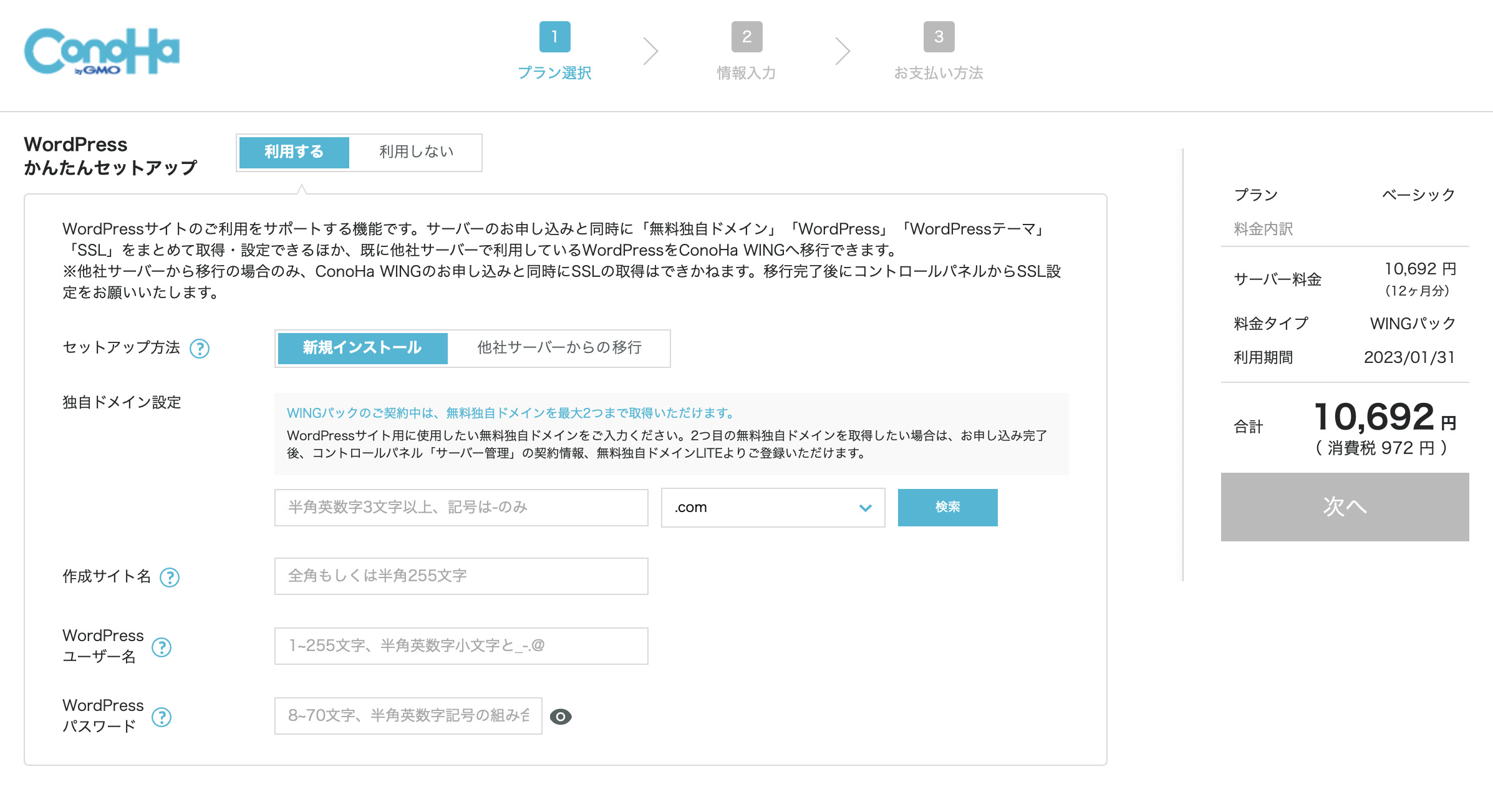
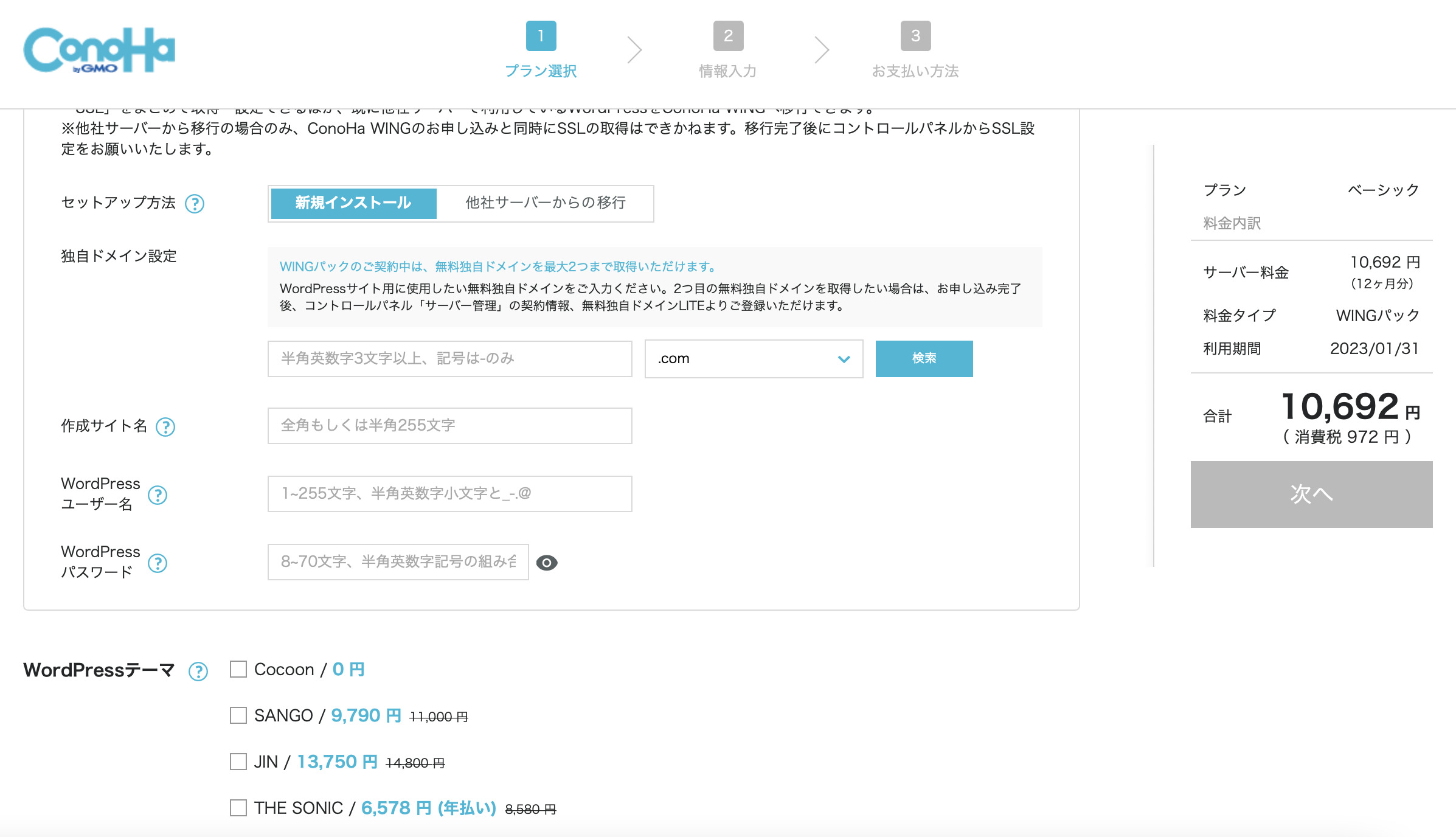
『WordPressかんたんセットアップ』で、
サーバー申込みと同時にWordPressの初期設定ができます。
次に、
WordPressの入力をしていきます。
WordPressの入力内容
- 作成サイト用新規ドメイン
- 作成サイト名
- WordPressユーザー名
- WordPressパスワード
- WordPressテーマ
『ユーザー名』『パスワード』
はWordPressのログインに必要な情報です。
コノハウィングでは
申込みと同時に『WordPressテーマ』も導入できます。
テーマ・・・WordPressで作成したサイトのデザインや機能をカスタマイズするもの
テーマは
『無料』と『有料』があります。
有料テーマは
カスタマイズやデザインが豊富で『SEO対策』有利です。
Google等で検索された時に
他サイトより上位に表示されブログの収益化に影響します。
申込み内容を確認
最後に
申込み内容の確認を行います。
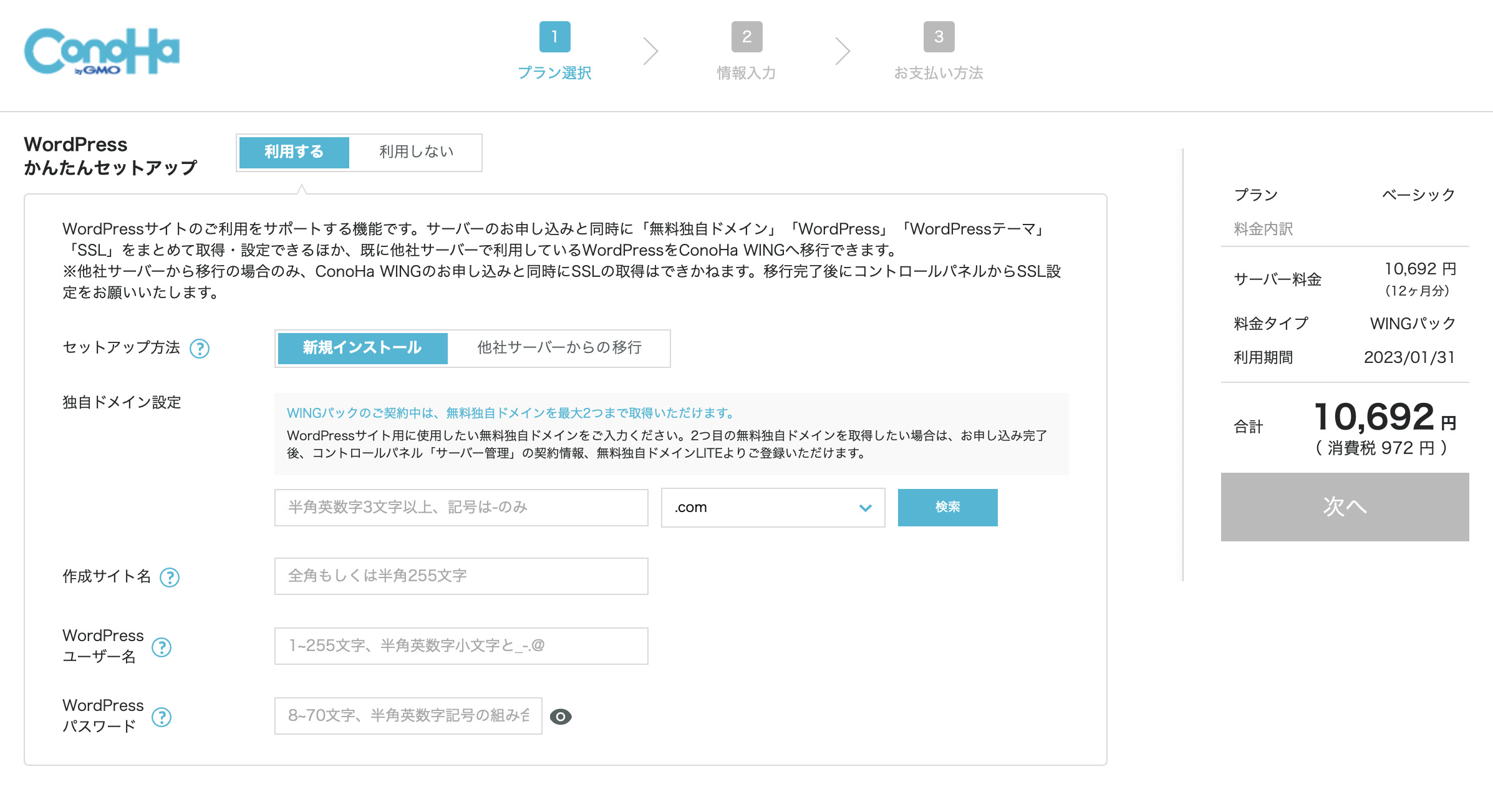
申込み内容の確認が
できたら『次へ』のボタンを押します。
お客様情報を入力
アカウント開設
のための『お客様情報』を入力します。
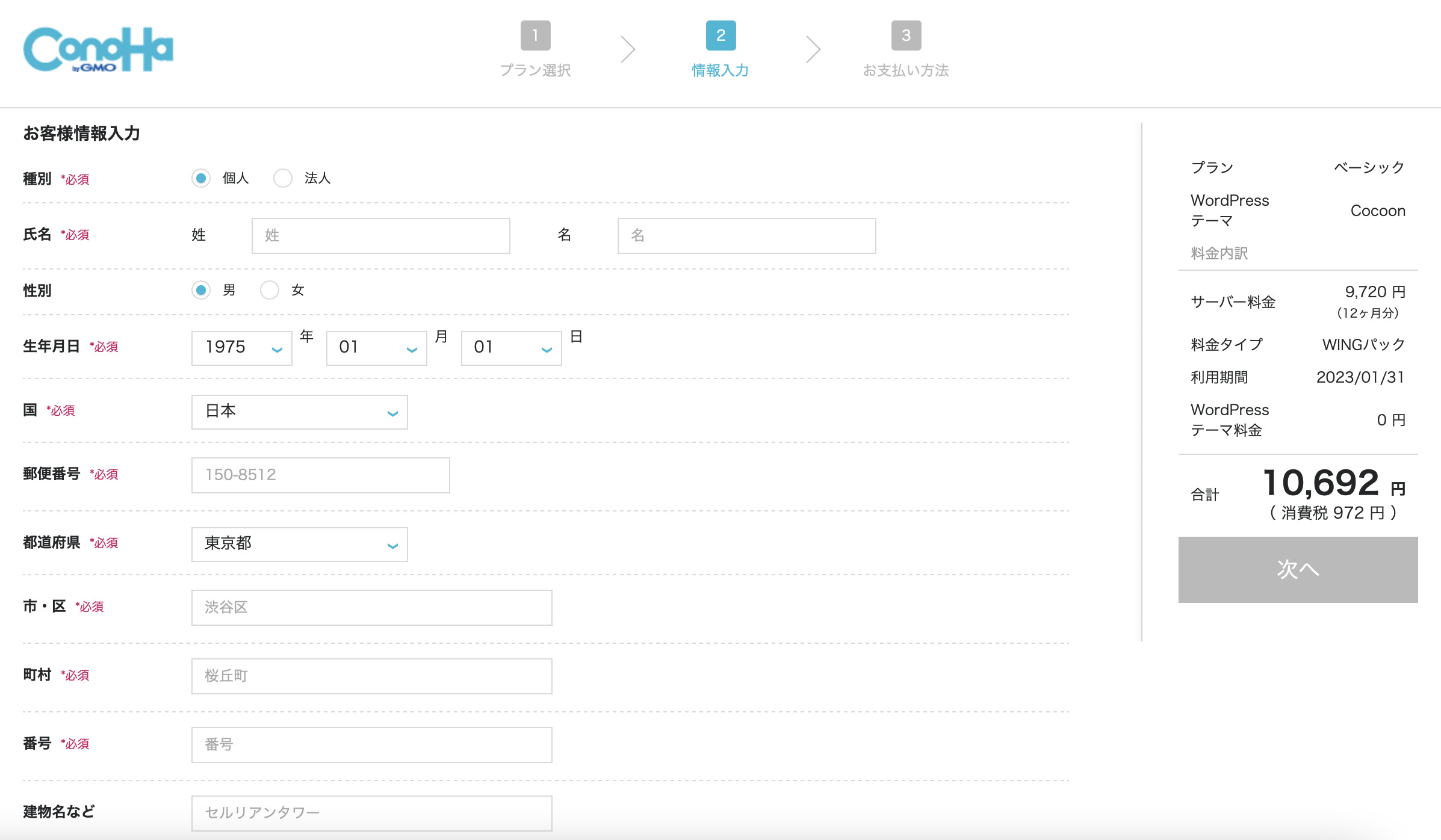
- 種別:『個人』・『法人』のどちらかを選びます
- 氏名〜電話番号:自身の個人情報を入力します
基本的に『個人』で良いです。
入力が完了すれば『次へ』のボタンを押します。
SMS・電話で本人確認
本人確認を行うためには
電話番号を使用した『SMS(メッセージ)』
『電話音声』による2通りの方法があります。
①携帯電話番号を入力して『SMS認証』ボタンを押す
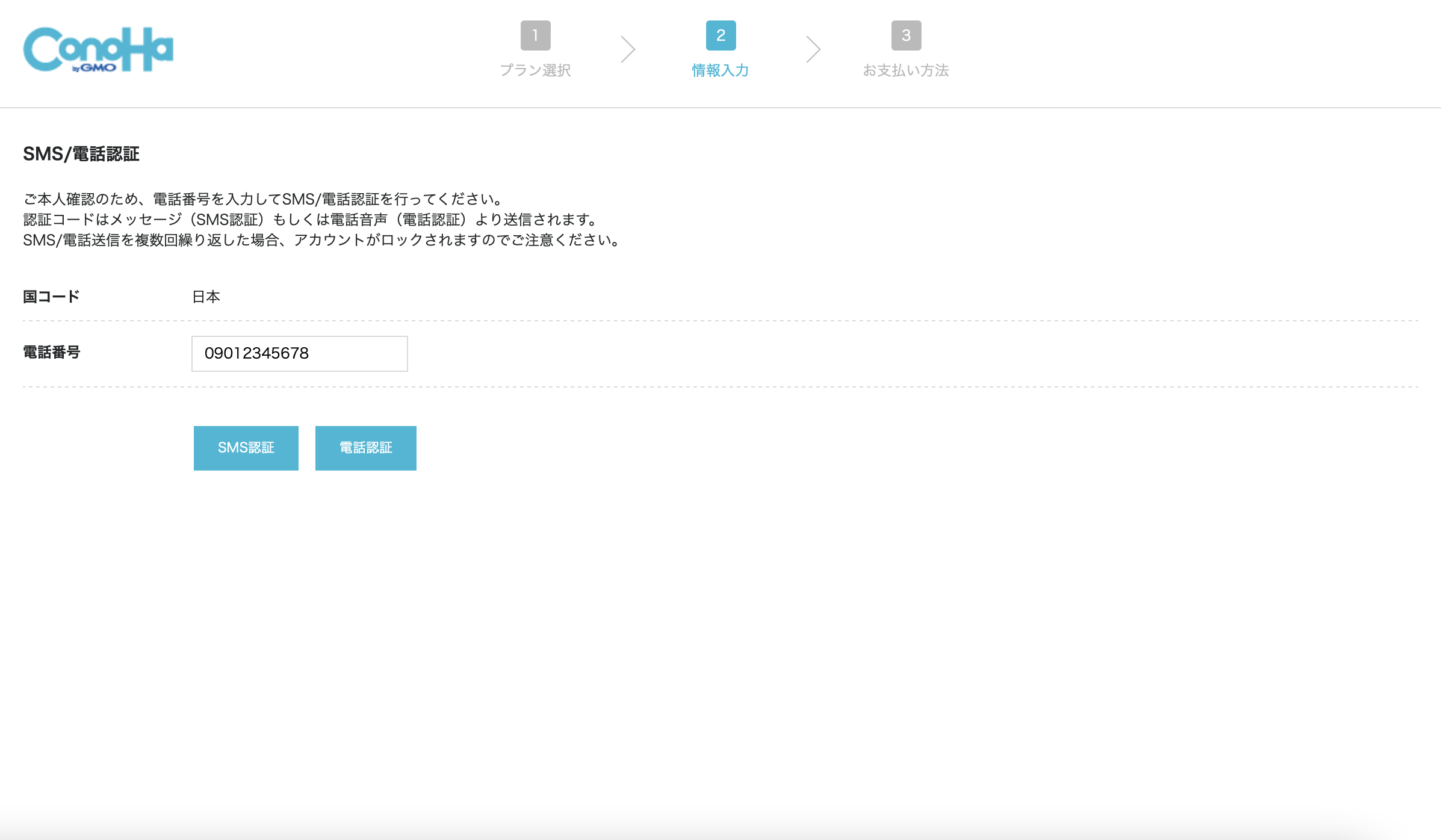
②スマホのメッセージアプリに届く『認証コード』を控えておく
登録したスマホに
『ConoHa認証コード』が届くので番号を控えましょう。
支払い方法を入力
コノハウィングでは、
クレジットカード、コンビニ払い、銀行決済の各種支払い方法が使えます。
支払方法の入力し、
最後に『お申し込み』のボタンを押すと、コノハウィングのお申し込みが完了です。
\コノハウィング登録でブログ開始/
ブログ運営に必要なこと

- サーバーの利用準備
- 独自ドメインの取得と設置
- WordPressのインストール
- WordPressのテーマ導入
申込みが終われば、
WordPressを使ってすぐにブログが書ける状態です。
トラブルなくブログを
運用するために登録した情報を確認しましょう。
WordPressの情報について
コノハウィングの登録完了
すると次のような情報が表示されます。
- サイトURL
- 管理画面
- データベース(DB)
- DBユーザー名
- DBパスワード
『サイトURL』と『管理画面』情報は
ブログを始めると日常的に使用する情報です。
使用する場面が多いため、メモしておきましょう。
WordPressにログインする方法
コノハウィングの申込みが完了すると
『WordPressの管理画面』にログインできます。
WordPressの管理画面
サイト運営者のみが利用する専用画面のこと
ブログ記事の投稿
テーマのデザイン・カスタマイズなどの
WordPressの設定を行うことができる
管理画面を利用するには
コノハウィングの申込み後に伝えられる『管理画面URL』にアクセスして『ログイン画面』を開きます。
ログイン画面を開いたら
WordPressの「ユーザー名」と「パスワード」を入力し「ログイン」を押します。
ログインできると、
WordPressの管理画面に移動できます。
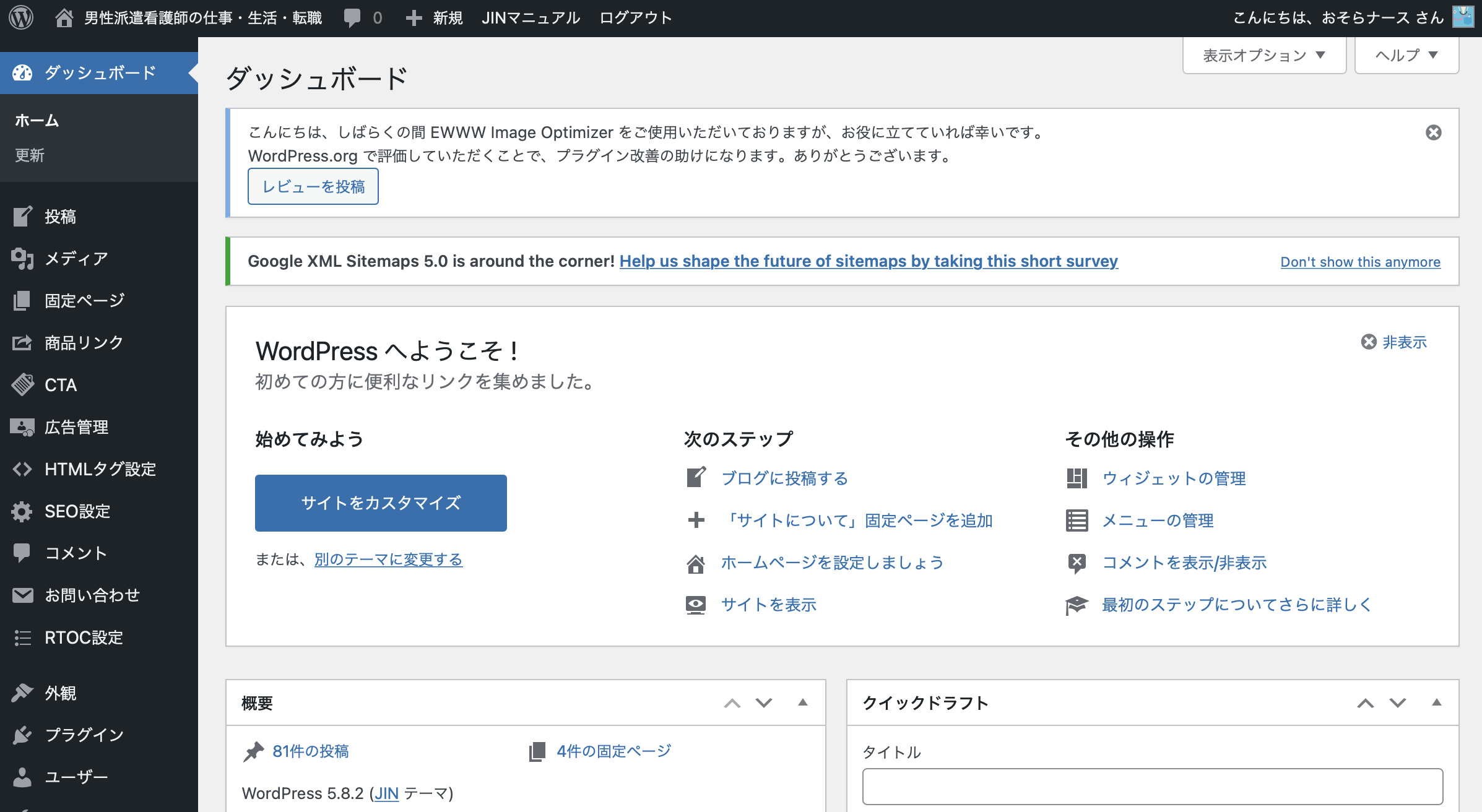
ConoHaコントロールパネルについて
ConoHaの
『コントロールパネル』を確認しておきましょう。
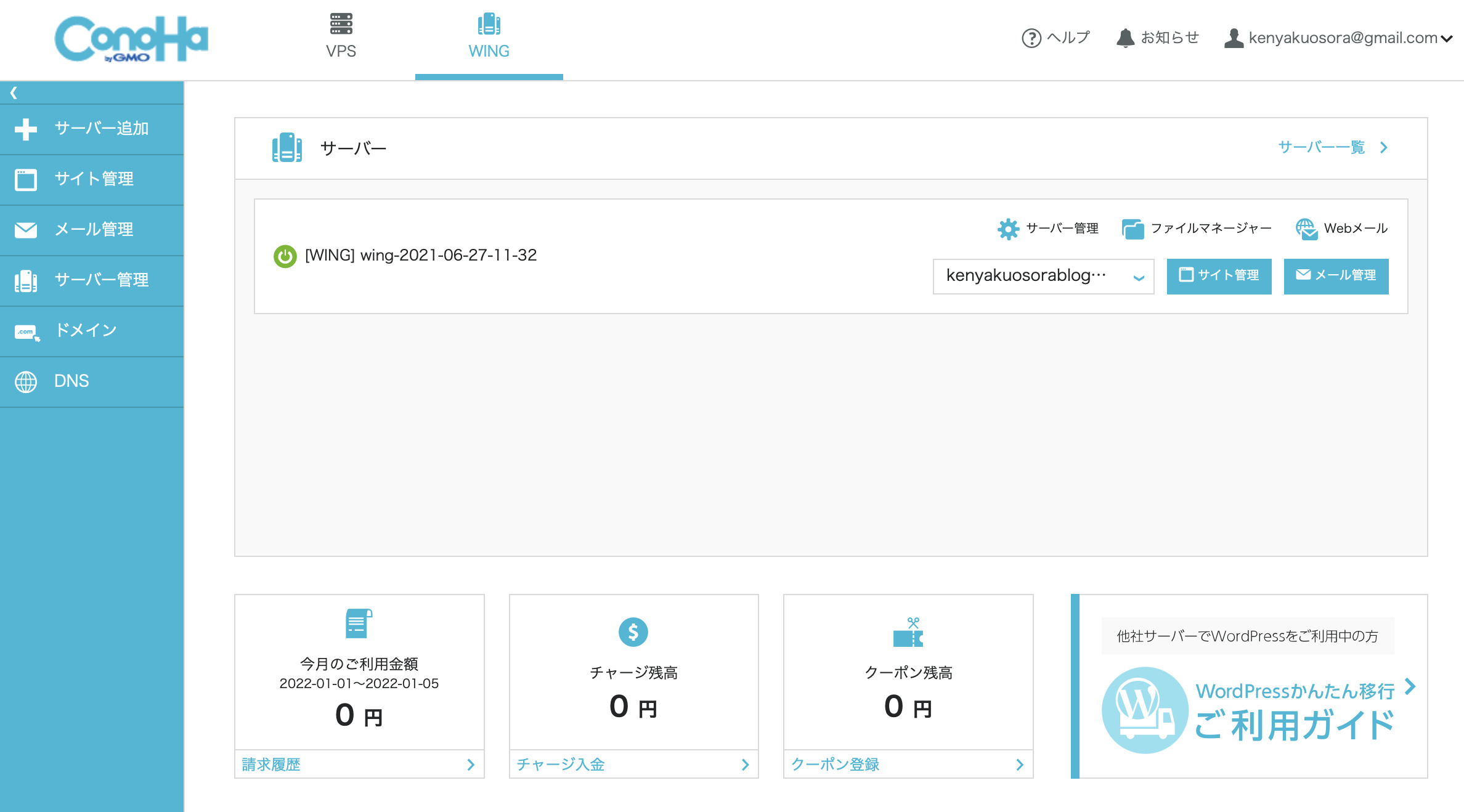
ConoHaのコントロールパネルは
コノハウィングのサーバー・ドメインなどの管理目的に利用する画面です。
ConoHaの
コントロールパネルで以下のことができます。
- サーバー・ドメインの新規契約やプランの変更
- 独自のドメインを使ったメールアドレスの発行
- クレジットカードや支払い方法の設定
- 個人情報やアカウント情報の設定
コントロールパネルは、
契約したサーバー・ドメインの操作・個人情報・支払い方法を
扱うことができるConoHaサービス全体を利用するための画面です。
【まとめ】
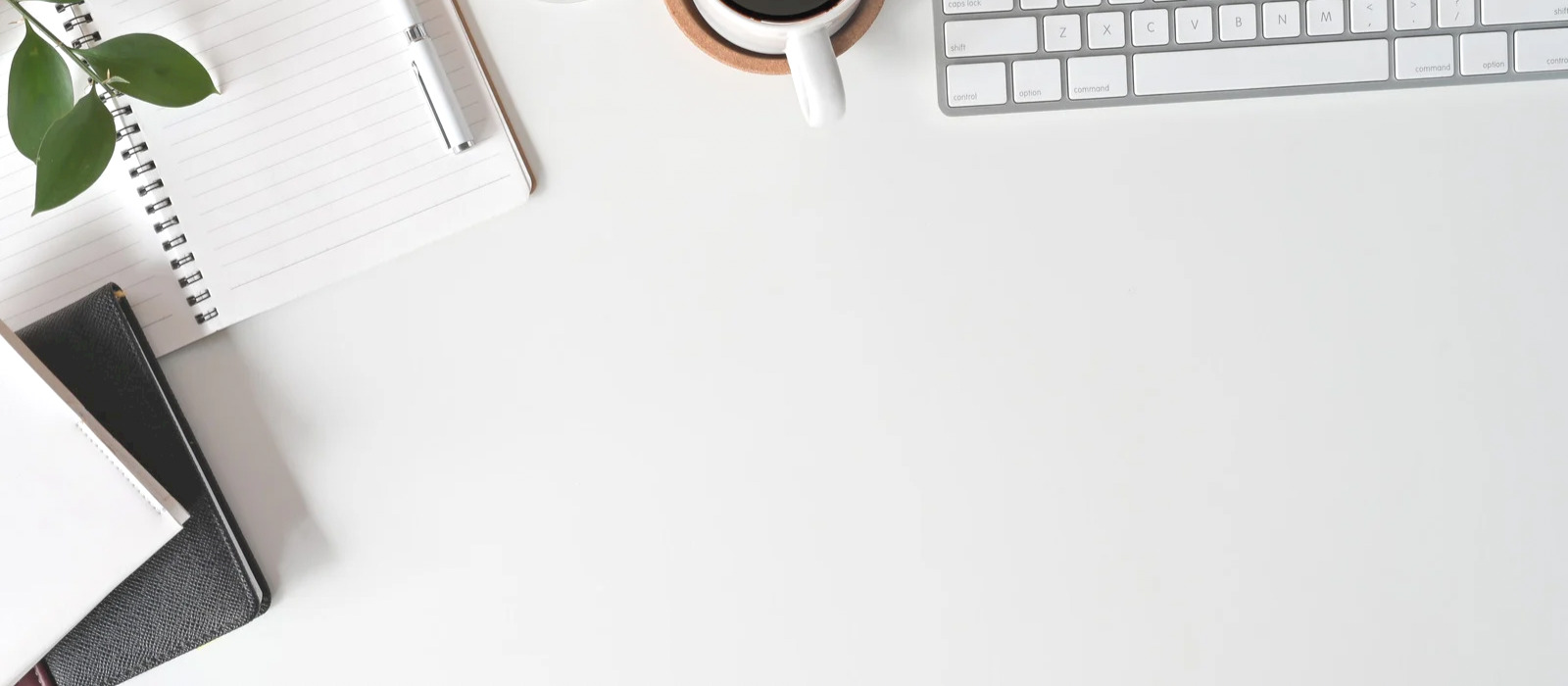
今回は、人気レンタルサーバー
『ConoHa WING(コノハウィング)![]() 』を使用したブログ開設方法を紹介しました。
』を使用したブログ開設方法を紹介しました。
低コスト・短時間で、デザインとカスタマイズ
が簡単のため初心者でも10分でブログを始めれます。
・看護師歴5年 現在派遣看護師3年目
・やりがい無く病棟看護師を退職→派遣看護師へ転職
・仕事にやりがいを求めないから派遣看護師として働き続けられる
・派遣のみで手取り収入30万円










